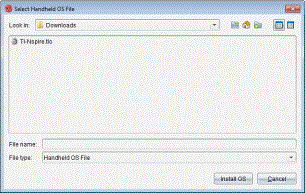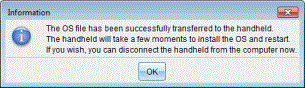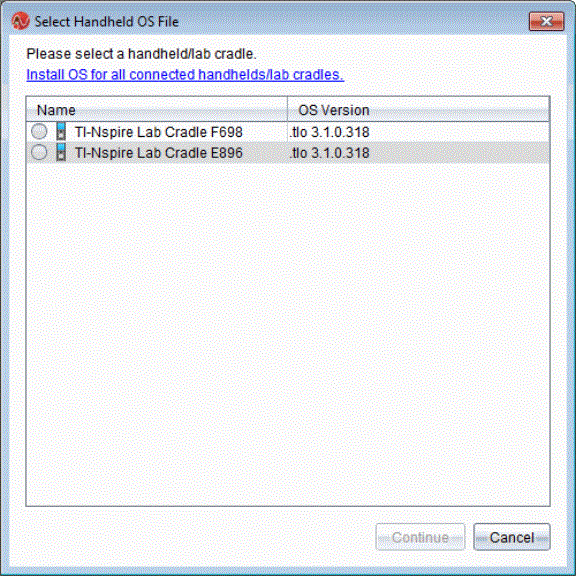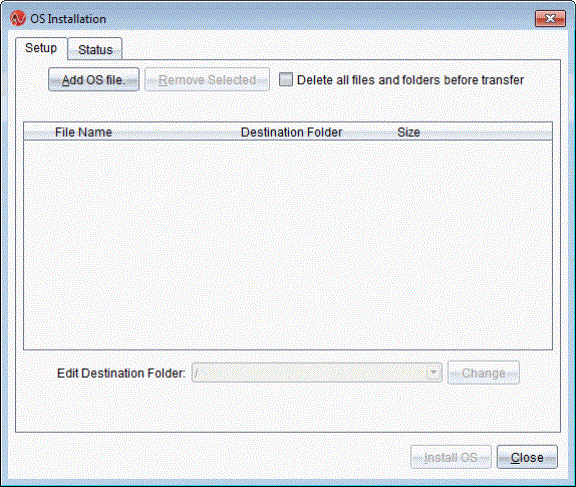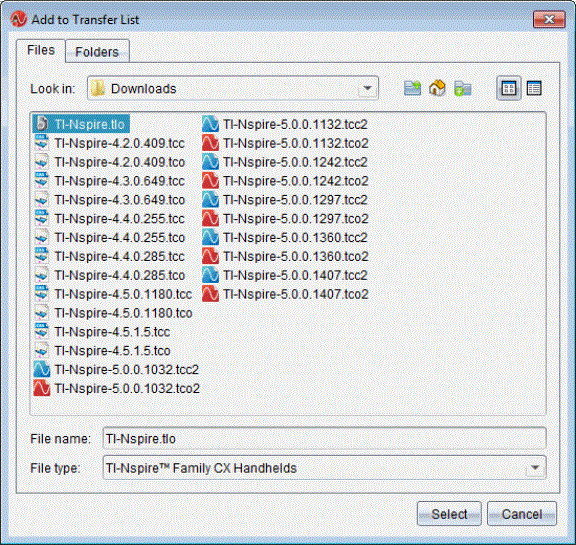Käyttöjärjestelmän päivittäminen
Ennen kuin aloitat
Ennen kuin aloitat käyttöjärjestelmän päivittämisen, tarkista, että akkuvirtaa on vähintään 25 %. Jos laboratoriokytkentäteline on kytketty kämmenlaitteeseen, irrota kämmenlaite ennen laboratoriokytkentätelineen päivitystä. Et voi päivittää käyttöjärjestelmää, kun kämmenlaite on kytkettynä.
Käyttöjärjestelmän päivitysten etsiminen
Uusimmat tiedot saatavilla olevista käyttöjärjestelmän päivityksistä löydät aina Texas Instrumentsin verkkosivulta education.ti.com.
Voit ladata käyttöjärjestelmän päivityksen Texas Instrumentsin Internet-sivustolta tietokoneelle ja asentaa käyttöjärjestelmän TI-Nspire™-laboratoriokytkentätelineeseen USB-kaapelilla. Päivitysten lataamiseen tarvitaan Internet-yhteys ja asianmukainen USB-kaapeli.
Laboratoriokytkentätelineen käyttöjärjestelmäpäivitysten tarkistaminen
Kun käytät TI-Nspire™-ohjelmistoa, voit nopeasti tarkistaa, onko laboratoriokytkentätelineessä uusin käyttöjärjestelmä silloin, kun laboratoriokytkentäjärjestelmä on kytketty tietokoneeseen.
|
1.
|
Avaa TI-Nspire™-ohjelmisto ja varmista, että laboratoriokytkentäteline on kytketty tietokoneeseen. |
|
2.
|
Avaa sisältöselain napsauttamalla Asiakirja-työalueen kohtaa  . . |
|
3.
|
Valitse kytketty laboratoriokytkentäteline Kytketyt kämmenlaitteet/laboratoriokytkentätelineet -ikkunasta. |
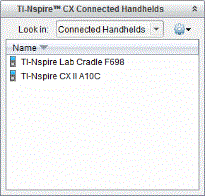
|
•
|
Jos käyttöjärjestelmä on ajan tasalla, Tarkista kämmenlaitteen käyttöjärjestelmän päivitykset -ikkuna avautuu ja siinä kerrotaan, että käyttöjärjestelmän versio on uusin. |
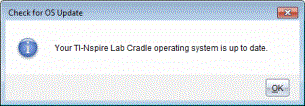
|
•
|
Jos käyttöjärjestelmän versio ei ole uusin, ikkunan viestissä ilmoitetaan, että käyttöjärjestelmästä on saatavilla uusi versio. |
|
5.
|
Sulje valintaikkuna napsauttamalla . |
Käyttöjärjestelmän päivittäminen
TI-Nspire™-ohjelmistossa voit valita kytketyn laboratoriokytkentätelineen käyttöjärjestelmän päivityksen seuraavilta työalueilta ja valikoista:
|
•
|
Voit valita kaikissa ohjelmistoversioissa. Ota tämä toiminto käyttöön valitsemalla kytketty laboratoriokytkentäteline sisältöselaimessa. Jos laboratoriokytkentätelineen käyttöjärjestelmä ei ole ajan tasalla, valintaikkuna ilmoittaa, että käyttöjärjestelmästä on saatavilla päivitetty versio. Päivitä käyttöjärjestelmä ohjeita noudattaen. |
|
•
|
Voit käyttää Asiakirja-työalueen toimintoja kaikissa TI-Nspire™-ohjelmiston versioissa: |
|
-
|
Avaa sisältöselain, valitse laboratoriokytkentätelineen nimi, napsauta kohtaa  ja valitse . ja valitse . |
—tai—
|
•
|
TI-Nspire™-ohjelmiston opettajan versioissa voidaan käyttää Sisältö-työalueen toimintoja: |
|
-
|
Napsauta Resurssit-ikkunassa hiiren oikeanpuoleisella painikkeella kytketyn laboratoriokytkentätelineen nimeä ja valitse . |
—tai—
|
-
|
Valitse esikatseluikkunassa laboratoriokytkentätelineen nimi, napsauta esikatseluikkunan kohtaa  ja valitse . ja valitse . |
—tai—
|
-
|
Napsauta hiiren oikeanpuoleisella painikkeella laboratoriokytkentälaitteen nimeä ja valitse . |
Käyttöjärjestelmän päivittämisen viimeistely
Kun valitset laboratoriokytkentälaitteen käyttöjärjestelmän päivityksen, Valitse kämmenlaitteen/laboratoriokytkentätelineen OS-tiedosto -valintaikkuna avautuu.
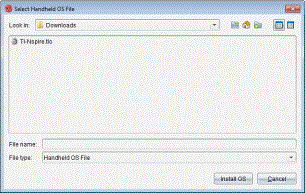
Valittavissa olevan tiedoston tyyppi vastaa oletusarvoisesti valittua laboratoriokytkentätelinettä.
|
1.
|
Valitse käyttöjärjestelmätiedosto TI-Nspire.tlo. |
|
2.
|
Lataa käyttöjärjestelmä ja päivitä laboratoriokytkentäteline napsauttamalla kohtaa . Esiin ilmestyy vahvistusviesti "Olet päivittämässä kämmenlaitteen/laboratoriokytkentätelineen käyttöjärjestelmää. Tallentamattomat tiedot häviävät. Haluatko jatkaa?". |
Asennetaan käyttöjärjestelmää -valintaikkuna avautuu ja ilmoittaa latauksen edistymisestä. Älä irrota laboratoriokytkentätelinettä.
|
4.
|
Kun lataus on valmis, esiin ilmestyy tietoikkuna. Tämä tarkoittaa sitä, että käyttöjärjestelmätiedosto on siirretty onnistuneesti laboratoriokytkentätelineeseen. Voit nyt irrottaa laboratoriokytkentätelineen. |
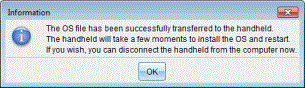
Usean laboratoriokytkentätelineen käyttöjärjestelmän päivittäminen
|
1.
|
Kun haluat tarkastella kytkettyjä laboratoriokytkentätelineitä: |
|
•
|
Tarkastele kytkettyjä laboratoriokytkentätelineitä Sisältö-työalueella Resurssit-paneelin kohdassa Kytketyt kämmenlaitteet. |
|
•
|
Avaa Asiakirja-työalueella sisältöselain ja näytä kytketyt laboratoriokytkentätelineet. |
Valitse kämmenlaitteen käyttöjärjestelmätiedosto -valintaikkuna avautuu.
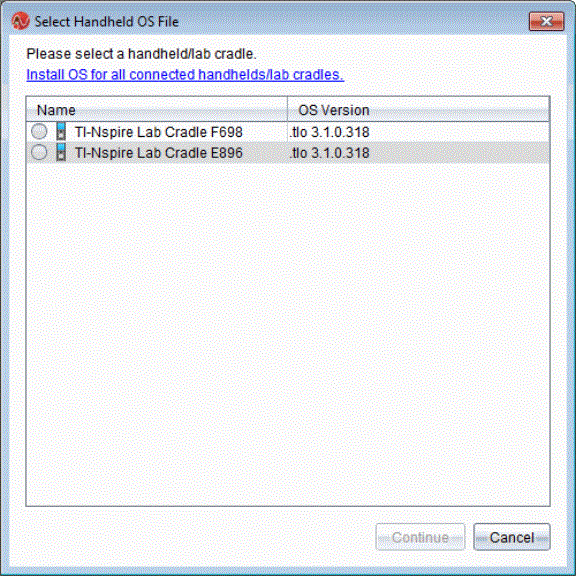
Huomautus: Voit myös päivittää yksittäisen laboratoriokytkentätelineen käyttöjärjestelmän napsauttamalla kämmenlaitteen nimen vieressä olevaa valintanappia ja valitsemalla .
Esiin ilmestyy käyttöjärjestelmän asennuksen valintaikkuna.
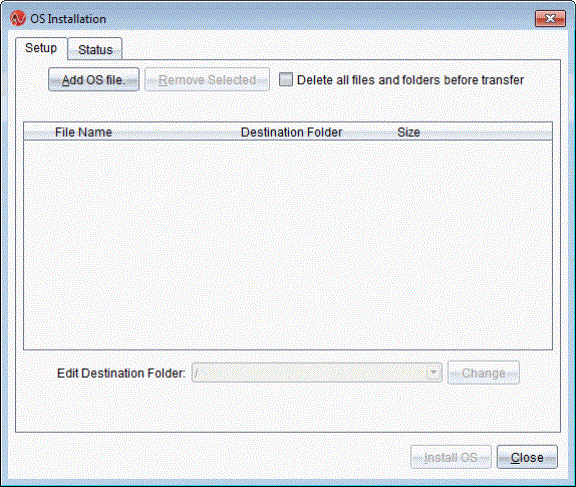
Lisää siirtoluetteloon -ikkuna aukeaa.
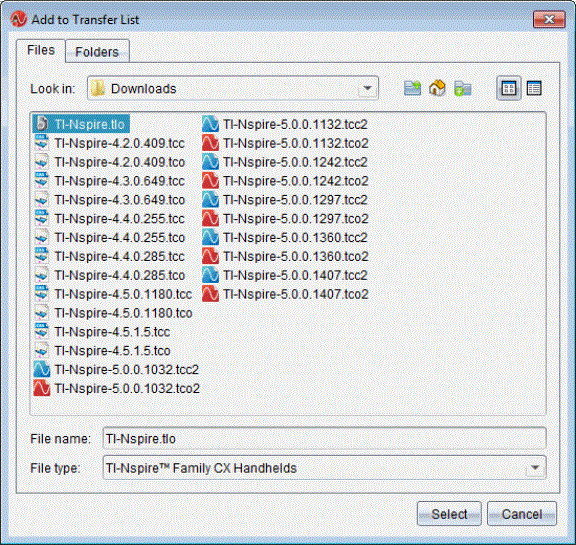
|
5.
|
Siirry siihen tietokoneen kansioon, jossa käyttöjärjestelmätiedosto sijaitsee. |
|
6.
|
Valitse TI-Nspire.tlo-tiedosto. |
Käyttöjärjestelmän asennusikkuna näkyy uudelleen ja näyttää valitun tiedoston.
Kytkettyjen laboratoriokytkentätelineiden käyttöjärjestelmät päivitetään. Päivityksen tila näkyy käyttöjärjestelmän asennusikkunan Tila-välilehdessä.
|
9.
|
Kun kaikki laboratoriokytkentätelineet on päivitetty, valitse . |
|
10.
|
Sulje käyttöjärjestelmän asennusikkuna valitsemalla . |
 .
.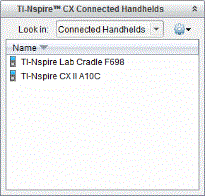
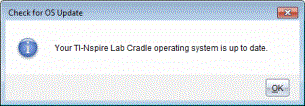
 ja valitse Asenna kämmenlaitteen/laboratoriokytkentätelineen OS.
ja valitse Asenna kämmenlaitteen/laboratoriokytkentätelineen OS. ja valitse Asenna kämmenlaitteen/laboratoriokytkentätelineen OS.
ja valitse Asenna kämmenlaitteen/laboratoriokytkentätelineen OS.